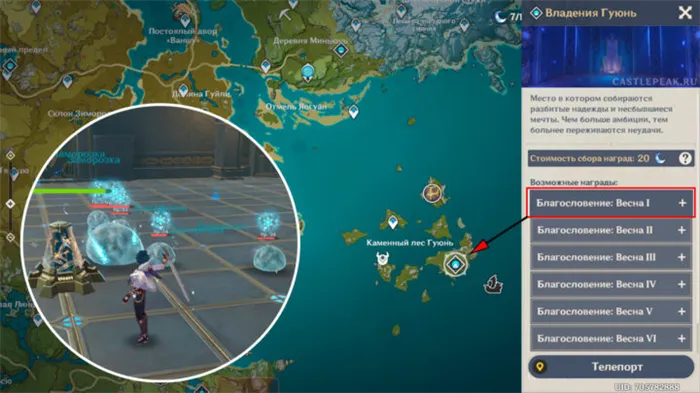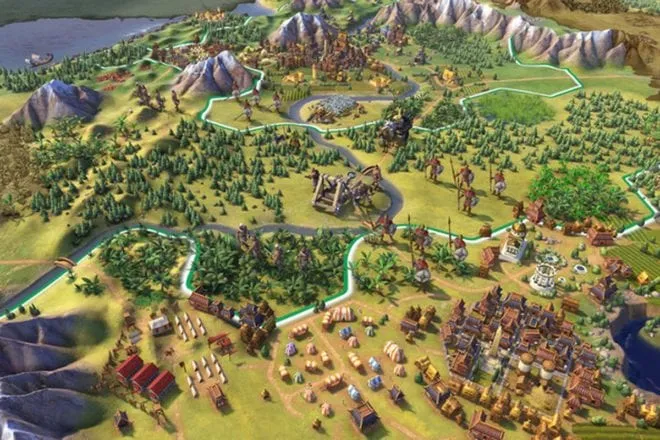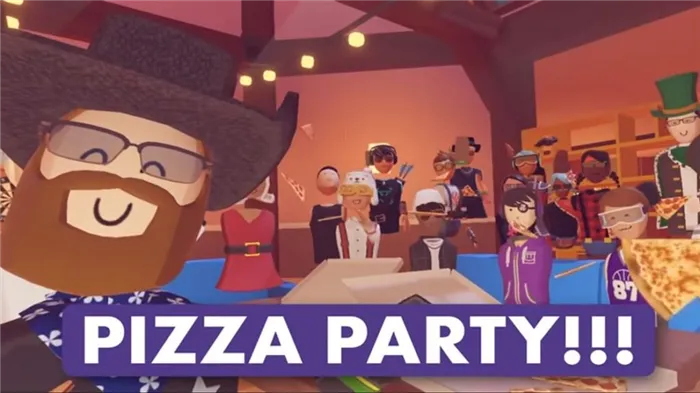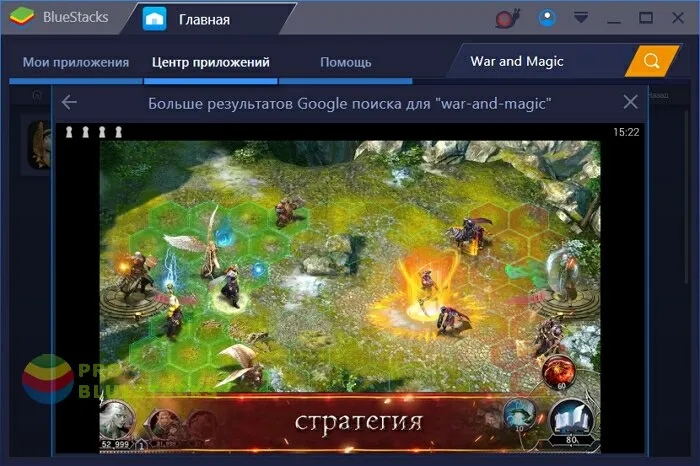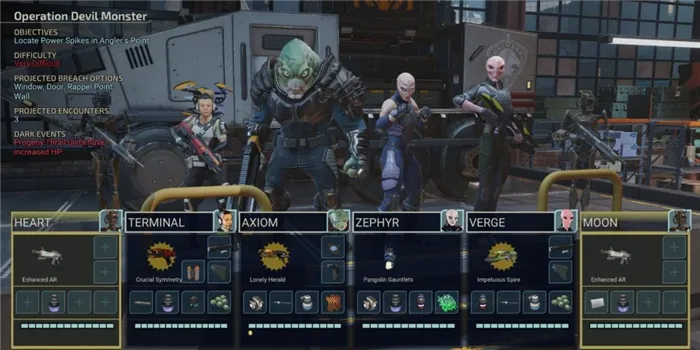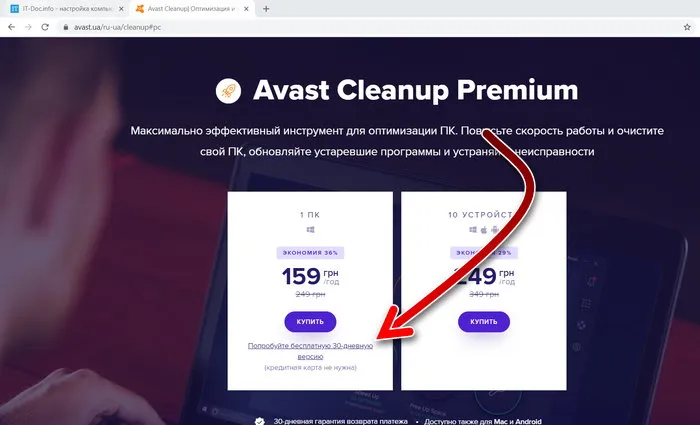Исправление ошибки DXGI ERROR DEVICE HUNG очень простое. Отключите обнаружение лучей и завершите начальную последовательность игры, которая происходит в Башне Кулака. После этого можно снова включить RT, и игра больше не будет сбоить с сообщением об ошибке Ox887A0006: DXGI_ERROR_DEVICE_HUNG.
Как улучшить производительность Marvel’s Spider-Man Remastered на ПК
Игра, ранее бывшая эксклюзивом для PlayStation, вышла для ПК. Spider-Man» вышла 12 августа, а значит, пришло время обсудить общие характеристики игры. В этой статье вы узнаете, как игра работает на разных системах и что нужно сделать, чтобы повысить FPS на слабых ПК.
- Системные требования Marvel’s Spider-Man Remastered для ПК
- Минимальные системные требования (720p / 30 FPS)
- Рекомендуемые системные требования (1080p / 60 FPS)
- Очень высокие требования к производительности (4K / 60 FPS)
- Требования для настройки высокой производительности RTX (2K / 60 FPS)
- Требования для максимальных настроек RTX (4K / 60 FPS)
Системные требования Marvel’s Spider-Man Remastered для ПК
К счастью, для игры в низком разрешении не требуются самые мощные видеокарты. Если вам не нужна трассировка лучей, достаточно карты 6-летней давности.
Минимальные системные требования (720p / 30 FPS)
- NVIDIA GeForce GTX 950 или эквивалент от AMD
- Процессор: Intel Core i3-4160 или эквивалентный процессор AMD
- ОПЕРАТИВНАЯ ПАМЯТЬ: 8 ГБ
- Операционная система: Windows 10 64-bit
- Жесткий диск: 75 Гб
Рекомендуемые системные требования (1080p / 60 FPS)
- Графическая карта: NVIDIA GeForce GTX 1060 6GB / AMD Radeon RX 580
- Процессор: Intel Core i5-4670 / AMD Ryzen 5 1600
- ОПЕРАТИВНАЯ ПАМЯТЬ: 16 ГБ
- Операционная система: Windows 10 64-bit
- Жесткий диск: SSD на 75 Гб
Очень высокие требования к производительности (4K / 60 FPS)
- Графическая карта: NVIDIA GeForce RTX 3070 / AMD Radeon RX 6800 XT
- Процессор: Intel Core i5-11400 / AMD Ryzen 5 3600
- ОПЕРАТИВНАЯ ПАМЯТЬ: 16 ГБ
- Операционная система: Windows 10 64-bit
- Жесткий диск: SSD на 75 Гб
Требования для настройки высокой производительности RTX (2K / 60 FPS)
- Графическая карта: NVIDIA GeForce RTX 3070 / AMD Radeon RX 6900 XT
- Процессор: Intel Core i5 11600K / AMD Ryzen 7 3700X
- ОПЕРАТИВНАЯ ПАМЯТЬ: 16 ГБ
- Операционная система: Windows 10 64-bit
- Жесткий диск: SSD на 75 Гб
Требования для максимальных настроек RTX (4K / 60 FPS)
- Графическая карта: NVIDIA GeForce RTX 3080 / AMD Radeon RX 6950 XT
- Процессор: Intel Core i7-12700K / AMD Ryzen 9 5900X
- ОПЕРАТИВНАЯ ПАМЯТЬ: 32 ГБ
- Операционная система: Windows 10 64-bit
- Жесткий диск: SSD на 75 Гб
Сколько FPS выдает «Человек-паук» на разных видеокартах
Наши коллеги из rockpapershotgun.com протестировали версию для ПК на различных видеокартах.
GeForce GTX 1060 в сочетании с процессором Intel Core i5-11600K обеспечивает в среднем 76 FPS при разрешении Full HD на средних настройках. А если еще больше снизить требования? На GTX 1050 Ti журналисты получили более скромные 49 FPS при том же разрешении и настройках.
Большая часть тестирования проводилась с видеокартой GeForce RTX 3070. При разрешении 1440p она показала отличные результаты, в среднем 100 FPS при очень высоких настройках и 107 FPS при высоких настройках. Добавление трассировки лучей снизило FPS до 88 FPS.

Сглаживание: по умолчанию используется сглаживание TAA. Далее следует сглаживание SMAA, но почему-то с ним изображение выглядит хуже, чем с TAA. А максимальное сглаживание — DLAA. Он не так сильно снижает FPS и выглядит лучше, чем TAA.
Update Windows
- Найдите «Параметры обновления Windows» через поиск Windows.
- Перейдите в раздел «Параметры обновления Windows».
- Выберите «Проверить наличие обновлений».
- Обновите Windows до последней версии.
- Вам необходимо обновить операционную систему, если она старше Windows 10.
Это связано с тем, что Spider-Man Remastered не поддерживает операционные системы до Windows 10.
Отключить режим совместимости
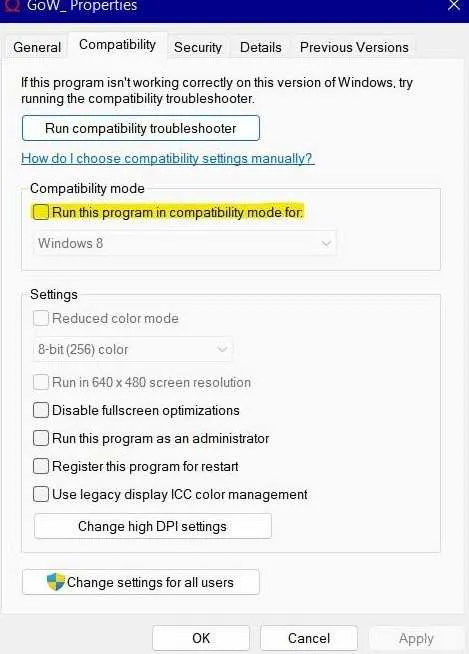
- Перейдите в приложение Steam.
- В Steam нужно щелкнуть правой кнопкой мыши.
- Выберите «Показать расширенные настройки».
- Выберите «Свойства».
- Перейдите в раздел «Совместимость».
- Отключите опцию «Запустить эту программу в режиме совместимости для…».
- Выберите «Применить».
- Если вы не можете найти приложение Steam, используйте поиск Windows, чтобы найти «Steam».
- Найдя его, выберите «Открыть местоположение файла», чтобы перейти к нему.
Это официальный патч от Nixxes, разработчика Spider-Man Remastered.
Обновить графические драйверы (NVIDIA)
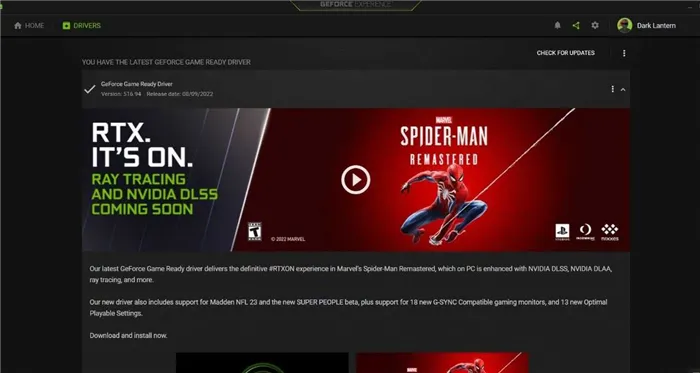
- Войдите или зарегистрируйте новую учетную запись Nvidia (можно также использовать Facebook).
- Выберите «Драйверы» > «Проверьте наличие обновлений.
- Чтобы обновить видеокарту, нажмите кнопку «Загрузить».
Вот все возможные исправления для версии Marvel’s Spider-Man Remastered для Windows.
Качество отражения — это уровень качества объектов, отраженных лучами. Есть только две настройки: высокое качество и очень высокое качество. Используйте их с осторожностью, так как очень высокое качество отражений приведет к потере FPS. Рекомендуется выбрать более низкую настройку.
Исправление DXGI_ERROR_DEVICE_HUNG
Некоторые игроки наблюдают эту ошибку после сбоя игры. Исправить эту ошибку также относительно просто. Вам нужно отключить трассировку лучей, а затем завершить начальную последовательность игры.
Затем вы можете снова включить трассировку лучей, и игра больше не будет аварийно завершаться с этой ошибкой.
Другой причиной этого может быть ваш графический процессор. Попробуйте снизить FPS и частоту обновления, чтобы решить проблему.
Игра не сохраняется и исправление PCWARNING
Многие игроки также сталкиваются с проблемой невозможности сохранить игру. Чтобы решить эти проблемы, первое, что вы можете попробовать, это запустить игру в режиме администратора.
Это решило проблему для многих игроков. Если у вас все еще возникает подобная проблема, следует проверить, включено ли резервное копирование диска. Если он включен, то для решения проблемы его следует немедленно отключить.
Исправление нехватки видеопамяти
Некоторые игроки также сталкиваются с проблемой нехватки видеопамяти в Windows. Причина в том, что у вас больше доступной видеопамяти. Чтобы исправить это, необходимо снизить разрешение и закрыть все ненужные приложения, работающие в фоновом режиме.
Чтобы насладиться игрой на высоких настройках, необходимо использовать 12 ГБ видеопамяти. Если вы используете меньше, снизьте настройки GPU, и игра будет работать нормально.
Многие игроки на ПК сталкиваются со следующей ошибкой при запуске Marvel’s Spider-Man: При внесении изменений в игру Marvel’s Spider-Man Remastered сообщает, что изменения не могут быть сохранены, поскольку файл настроек не существует.
Исправление 2: обновите графический драйвер
Устаревший или поврежденный драйвер является распространенной причиной сбоя игры. Большинство ошибок, вызывающих сбои в игре, можно исправить, обновив графический драйвер. Кроме того, новейший драйвер может улучшить ваши игровые возможности. Мы знаем, что NVIDIA и AMD выпустили новые драйверы для Spider-Man, поэтому вам нужно убедиться, что на вашем компьютере установлены последние версии драйверов.
В принципе, существует два способа обновления графического драйвера: вручную или автоматически.
Вариант 1. Обновите графический драйвер вручную
Если вы разбираетесь в технике, вы можете потратить некоторое время на обновление драйвера GPU вручную.
Посетите веб-сайт производителя GPU, чтобы найти модель GPU, совместимую с вашей операционной системой.
Вариант 2. Автоматическое обновление графического драйвера (рекомендуется)
Если у вас нет времени, терпения или компьютерных навыков для обновления графических драйверов вручную, вы можете сделать это автоматически с помощью Driver Easy. Driver Easy автоматически определяет вашу систему и находит нужные драйверы для вашей видеокарты и версии Windows, загружает их и корректно устанавливает:
- Загрузите и установите Driver Easy.
- Скачайте и установите Driver Easy, установите и запустите Driver Easy и нажмите кнопку Scan Now. Затем Driver Easy просканирует ваш компьютер и обнаружит все проблемные драйверы.
- Нажмите кнопку Обновить все, чтобы автоматически загрузить и установить правильную версию всех отсутствующих или устаревших драйверов в вашей системе. (Для этого требуется версия Pro — вам будет предложено обновить ее, когда вы нажмете опцию Update All. Если вы не хотите платить за версию Pro, вы также можете загрузить и установить все необходимые драйверы в бесплатной версии; вам просто нужно загрузить их по отдельности и установить вручную, как вы обычно делаете в Windows).
Исправление 3: отключить разгон и выйти из эксклюзивного полноэкранного режима
Если у вас разогнанный GPU или CPU, отключите или уменьшите их до тех пор, пока игра не будет исправлена. Некоторые игроки сообщили, что Marvel’s Spider-Man Remastered не подходит для разгона, что может привести к краху игры.
И вы можете попробовать переключиться в обычный полноэкранный режим, если вы находитесь в заблокированном полноэкранном режиме. Этот режим может вызывать сбои и работать для некоторых игроков.
Исправление 4: понизьте настройки графики
Это не является исправлением, но некоторые игроки сообщили, что это исправление помогло им уменьшить количество сбоев. Если вы используете видеокарту NVIDIA, вы можете открыть панель управления NVIDIA, чтобы установить предел FPS.
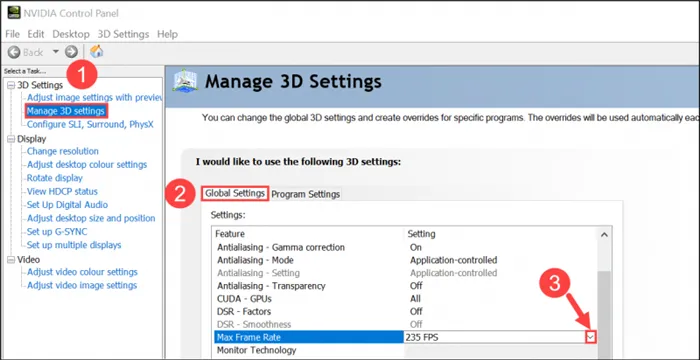
- Щелкните правой кнопкой мыши на рабочем столе и выберите «Панель управления Nvidia» из выпадающего меню.
- В разделе Настройки 3D нажмите Управление настройками 3D.
- С правой стороны перейдите на вкладку Глобальные настройки и выберите Максимальная частота кадров. Вы можете прокрутить страницу вниз, чтобы найти его.
- Нажмите Вкл. и введите желаемую частоту кадров. Блокировка игры на 60 кадров в секунду работает для некоторых игр. Примечания. Когда функция активирована, можно нажать «Выкл.», а затем «Вкл.».
- Нажмите ОК > Применить, чтобы сохранить настройки.
- Перезапустите игру и посмотрите, есть ли разница.
Если это не помогло, перейдите к следующему решению.